三星G5306W如何刷机成移动4G网络?
将三星G5306W刷成移动版,主要是通过修改基带或刷入移动定制固件,使其支持移动4G/3G/2G网络,以下是详细步骤、注意事项及常见问题解决方法,操作前请务必备份重要数据,避免变砖风险。

准备工作:刷机前的必备条件
-
设备检查
- 确保三星G5306W电量在50%以上,避免刷机过程中断电导致故障。
- 备份手机内的联系人、短信、照片等数据,可通过三星智能切换或云服务完成。
- 确认手机型号为G5306W(可通过“设置-关于手机-型号号”查询),不同型号固件不通用。
-
工具与文件下载
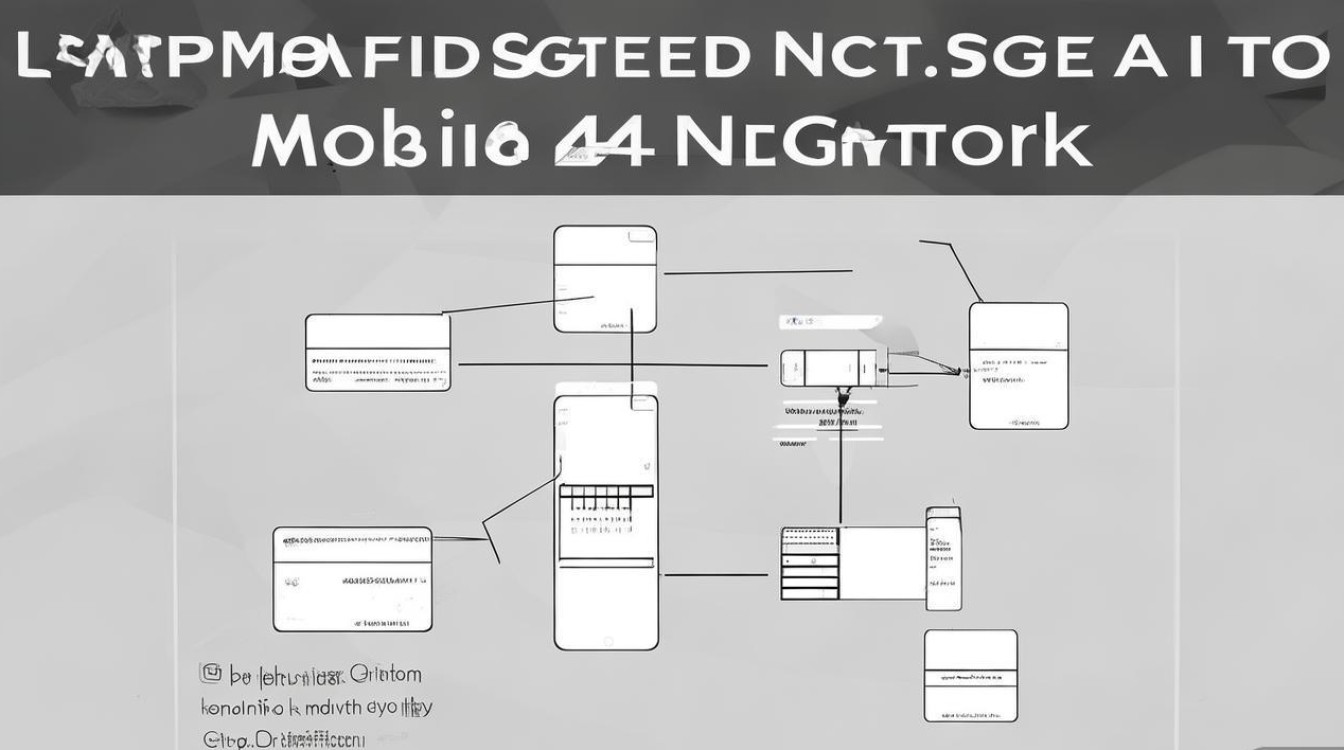
- Odin3刷机工具:三星官方刷机工具,用于电脑端刷入固件。
- 移动版固件:下载与G5306W对应的移动定制ROM(建议从官网或可靠论坛获取,如“XDA开发者社区”)。
- 驱动程序:安装Samsung USB Driver,确保电脑能识别手机。
- Recovery(可选):若需第三方功能(如TWRP),需提前刷入第三方Recovery。
刷机步骤:详细操作流程
进入下载模式(Odin模式)
- 关机手机,同时按住“音量下键+Home键+电源键”约10秒,进入下载模式(界面显示“Downloading…”)。
- 若提示“Factory Mode”,按“音量上键”继续,直至显示“ODIN”模式。
使用Odin刷入固件
- 连接电脑:通过USB线将手机连接至电脑,打开Odin工具,若识别成功,左上角会显示“Added”(蓝色)。
- 添加固件文件:
- 点击Odin中的“AP”或“PDA”按钮,选择下载好的移动版固件(.tar或.md5格式)。
- 若固件包含多个文件(如CP、BL、CSC等),需分别对应选择(普通刷机只需刷入AP和CSC)。
- 勾选选项:在Odin界面勾选“F. Reset Time”和“Auto Reboot”,取消“Re-Partition”(避免分区错误)。
| Odin选项说明 | 功能 | 是否勾选 |
|---|---|---|
| F. Reset Time | 重置系统时间 | 勾选 |
| Auto Reboot | 刷机后自动重启 | 勾选 |
| Re-Partition | 重新分区(风险高) | 取消勾选 |
- 开始刷机:确认所有设置正确后,点击“Start”按钮,等待进度条至100%,手机会自动重启。
- 刷机完成:首次开机较慢,进入系统后建议进行“恢复出厂设置”,避免兼容性问题。
网络设置验证
- 刷机后进入“设置-移动网络-接入点名称”,检查是否已配置移动CMNET/CMWAP APN。
- 手动搜索网络,若显示“中国移动4G”且信号正常,则刷机成功。
注意事项与风险提示
- 官方ROM优先:优先选择三星官方发布的移动版固件,第三方ROM可能存在稳定性问题或安全隐患。
- Bootloader解锁:若需刷入第三方Recovery,需先通过三星官方工具解锁Bootloader(会失去保修)。
- 网络兼容性:G5306W本身支持移动4G频段(B39/B40/B41),刷机后无需额外修改基带,但需确认固件版本支持该频段。
- 变砖处理:若刷机失败无法开机,可重新进入下载模式,用Odin刷入官方固件救回(需提前下载对应版本)。
常见问题解答
-
刷机后无移动4G信号?
- 检查“设置-关于手机-基带版本”是否为移动专用版本,若不是,重新刷入移动固件。
- 手动设置APN:名称“CMNET”,APN“cmnet”,代理和端口留空。
-
Odin识别失败?
重装Samsung USB Driver,更换USB线或电脑接口,关闭电脑杀毒软件和防火墙。
-
刷机后系统卡顿?
- 尝试清除缓存(关机后按“音量上键+电源键”进入Recovery,选择“Wipe Cache Partition”)。
- 若问题持续,可重新刷入官方固件或第三方优化ROM。
将三星G5306W刷成移动版的核心在于刷入正确的定制固件,操作过程需谨慎细致,建议普通用户优先选择官方渠道获取固件,避免不必要的风险,刷机后不仅能完美支持移动网络,还能获得更纯净的系统体验,若操作中遇到复杂问题,可参考三星官方论坛或寻求专业人士协助。
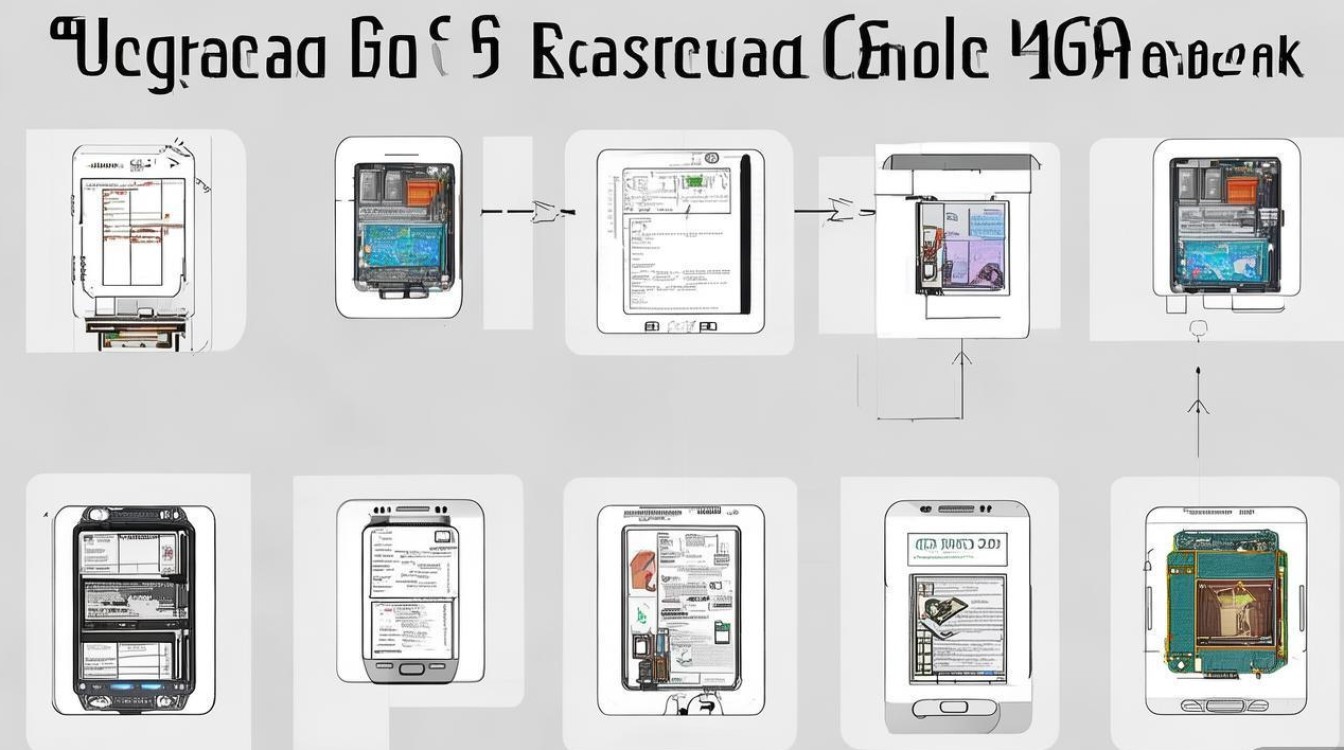
版权声明:本文由环云手机汇 - 聚焦全球新机与行业动态!发布,如需转载请注明出处。


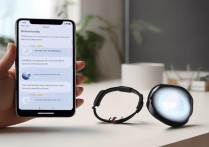









 冀ICP备2021017634号-5
冀ICP备2021017634号-5
 冀公网安备13062802000102号
冀公网安备13062802000102号